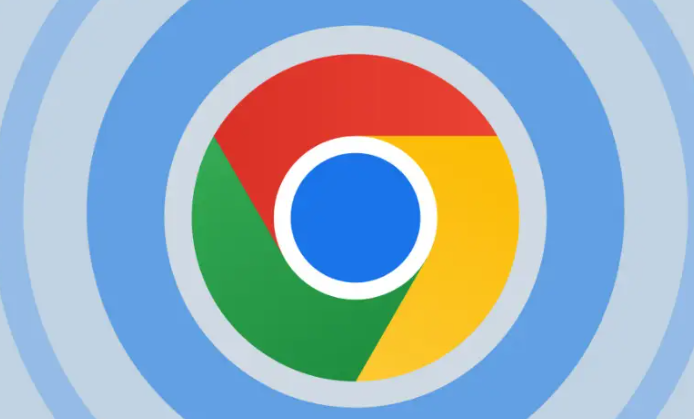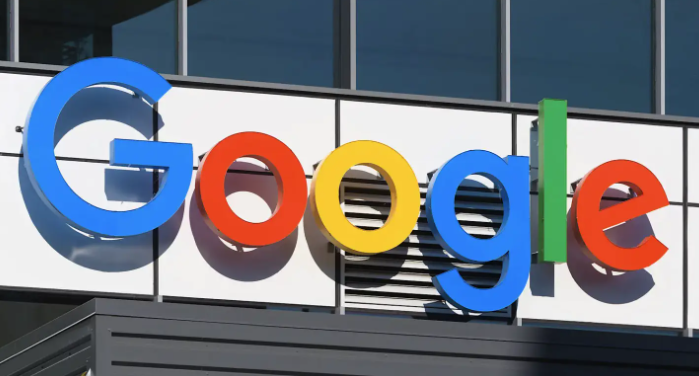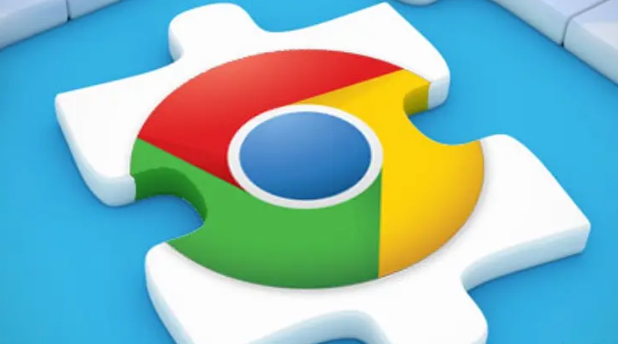谷歌浏览器数字孪生网页模拟测试环境搭建
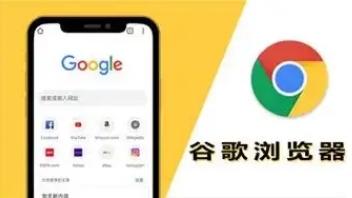
一、开启开发者模式
我们需要打开谷歌浏览器,并通过快捷键`F12`或右键点击页面选择“检查”来开启开发者模式。这一步将带我们进入浏览器的开发者工具界面,这是构建数字孪生环境的起点。
二、进入“Device Mode”设备模式
在开发者工具界面中,切换到“Elements”(元素)标签页,这里我们可以查看和编辑网页的DOM结构。随后,点击左上角的设备图标,进入“Device Mode”(设备模式)。这个模式允许我们模拟不同设备(如手机、平板、笔记本等)的屏幕尺寸、分辨率以及用户代理字符串,从而在桌面环境下重现移动设备的浏览体验。
三、设置模拟参数
在“Device Mode”中,我们可以从预设的设备列表中选择想要模拟的具体设备,也可以自定义设备参数,包括屏幕尺寸、分辨率、像素密度(DPI)以及用户代理字符串等。这些设置将确保我们的测试环境与目标设备的高度相似,使得测试结果更加准确可靠。
四、调整网络条件(可选)
为了更贴近真实世界的网络环境,我们还可以在开发者工具的网络(Network)标签页中调整网络条件。通过模拟不同的网络速度(如2G、3G、4G或自定义),我们可以观察到网页在不同网络环境下的加载速度和性能表现,这对于优化网页的加载时间和用户体验至关重要。
五、开始测试
完成上述设置后,我们就可以在模拟的环境中对网页进行全面的测试了。这包括但不限于:布局兼容性检查、交互功能验证、性能瓶颈分析以及安全性测试等。通过仔细观察和记录测试过程中的各项数据指标,我们可以及时发现并修复潜在的问题,确保网页在各种设备和网络条件下都能保持良好的用户体验。
六、利用自动化测试工具(进阶)
对于需要频繁进行回归测试的场景,手动操作可能会变得繁琐且低效。此时,我们可以借助谷歌浏览器支持的自动化测试框架(如Puppeteer、Selenium等)来编写脚本以实现自动化测试。这些工具允许我们模拟用户的行为(如点击、滚动、输入等),并自动收集测试结果,从而大大提高测试效率和准确性。
综上所述,通过利用谷歌浏览器内置的开发者工具及其强大的数字孪生网页模拟测试环境搭建能力,我们可以在桌面环境下高效地模拟各种真实设备的浏览体验,并进行全面的网页测试。这不仅有助于提升网页的质量和性能,还能大大缩短开发周期并降低维护成本。希望本文能为您的网页开发和测试工作提供有益的参考和帮助。